Win10如何设置开机密码为空?Win10设置开机密码为空的方法
很多用户在使用Win10系统的时候,总是要填写开机密码。那么各位知道Win10如何设置开机密码为空吗?下文就是小编为各位带来的Win10设置开机密码为空的方法,感兴趣的用户一同来下文看看吧。
Win10如何设置开机密码为空?
1、鼠标右键桌面左下角的开始按钮,在弹出的菜单中选择运行打开。
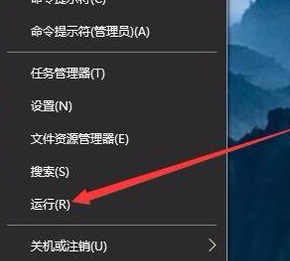
2、在弹出的运行窗口中输入Control Userpasswords2,点击确定,进入下一步。
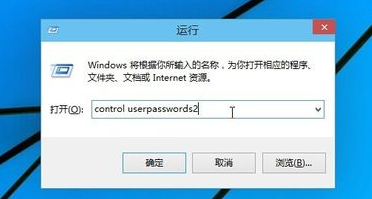
3、在用户账户界面中,将"要使用本计算机,用户必须输入用户名和密码"前勾去除,然后点击应用按钮。
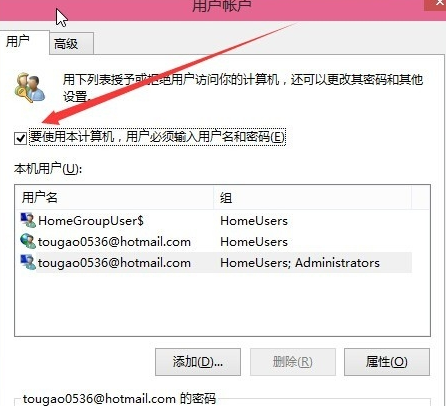
4、在弹出的窗口中输入现在的用户名和密码,然后点击保存并退出。
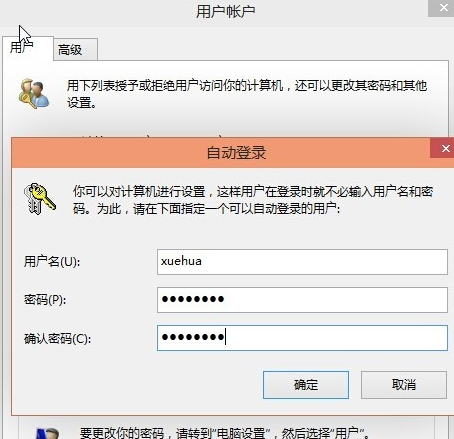
5、重启电脑,这时就不需要再输入密码就可以直接登录了。
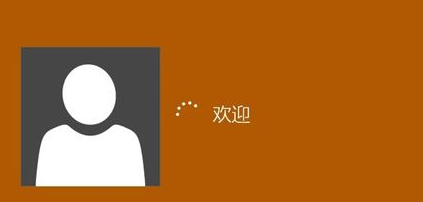
版权声明:
本站所有文章和图片均来自用户分享和网络收集,文章和图片版权归原作者及原出处所有,仅供学习与参考,请勿用于商业用途,如果损害了您的权利,请联系网站客服处理。






